Agregar espacios para invitados
Los usuarios a quienes se les otorga el permiso "Crear espacios para invitados" en Administración Kintone y Administradores Kintone pueden crear espacios para invitados.
-
En el Portal Kintone, haga clic en el ícono Crear espacios (el ícono con forma de signo más en la sección Espacios) y luego haga clic en Nuevo espacio para invitados.
Si Nuevo espacio para invitados no se muestra en el portal, debe habilitar la función Espacio invitados en Administración Kintone.
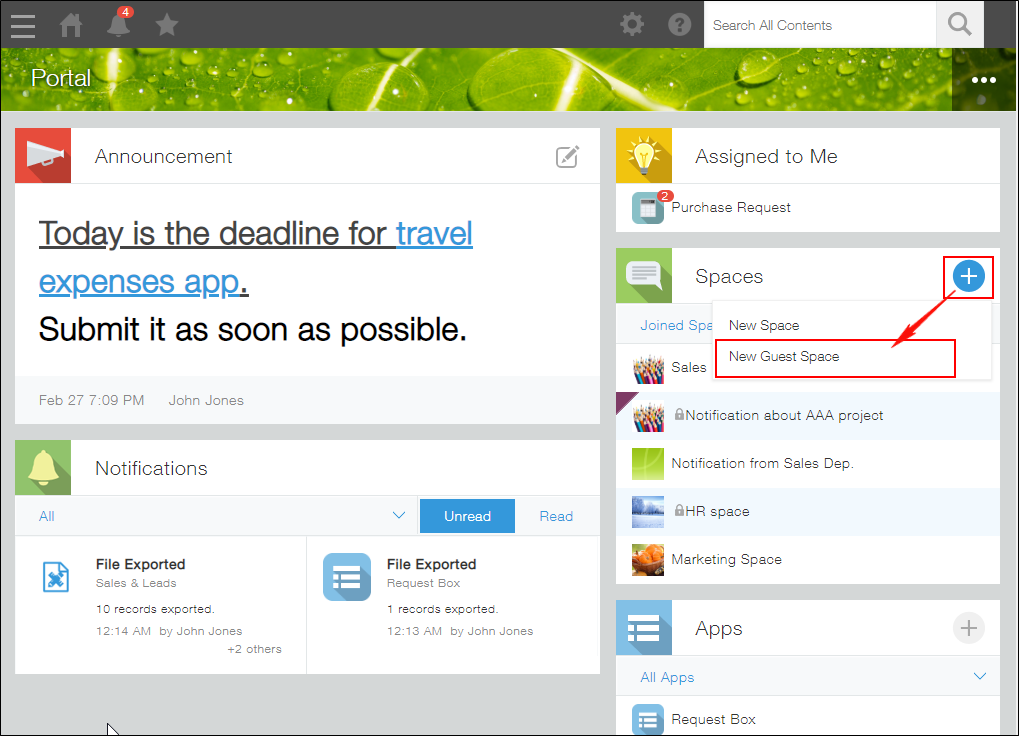
-
En el cuadro de diálogo "Crear espacio para invitados", seleccione un método para crear un espacio para invitados.
(a) Si desea crear un espacio desde cero, haga clic en Crear un espacio desde cero.
(b) Si desea crear un espacio utilizando una plantilla de espacio, haga clic en la plantilla que desee utilizar.
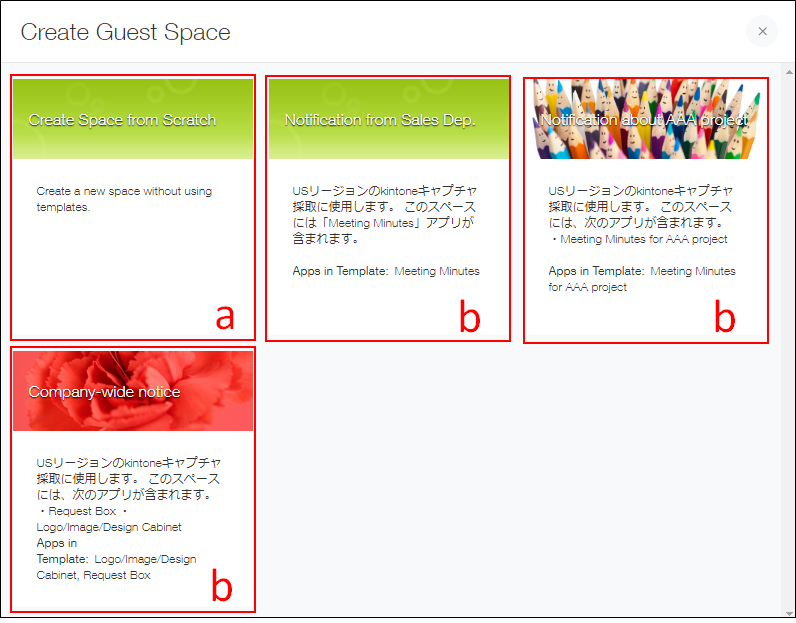
Si elige utilizar una plantilla de espacio, al hacer clic en una plantilla se completa el procedimiento de creación de un espacio.
Los pasos que siguen son necesarios sólo cuando estás creando un espacio desde cero. -
En la pestaña Apariencia del cuadro de diálogo "Nuevo espacio", configure los ajustes necesarios.
Ajustes configurables -
Haga clic Guardar.
Para obtener detalles sobre cómo invitar a usuarios invitados a un espacio de invitados, consulte Gestión invitados (Invitar Invitados).
Configuraciones configurables
A continuación se describen los ajustes que se pueden configurar en el cuadro de diálogo Ajustes del espacio.
- Nombre del espacio
- Especifica el nombre del espacio invitado.
- Espacio para invitados - visible solo para los miembros del espacio e invitados.
- Este elemento no se puede especificar.
Un espacio para invitados es privado y exclusivo para sus miembros. - Habilite múltiples hilos. Nota: Este ajuste no se puede revertir.
- Seleccionar esta casilla de verificación si el espacio solo tiene un hilo y desea convertirlo en un espacio con múltiples hilos.
Una vez que seleccione la casilla de verificación y guarde, no podrá deseleccionarla. - Bloquee a los usuarios para que no se unan o abandonen el espacio y sigan o dejen de seguir los hilos.
- Al seleccionar esta casilla de verificación, se prohibirá a los usuarios hacer que otros asistentes, incluidos los invitados, abandonen el espacio y dejen de seguir el hilo.
Además, los que no sean miembros del espacio no podrán unirse al espacio ni seguir los hilos. - Solo permita a los administradores de espacio crear apps
- Si se selecciona, la capacidad de crear aplicaciones en el espacio de invitados estará limitada a los administradores del espacio de invitados.
Puedes asignar administradores de espacios para invitados en la pestaña Miembros. Para más información, consulta la página siguiente.
Restringir la creación de Apps en un Espacio a determinados usuarios - Foto de portada
- Especifica la foto de portada del espacio.
También puede hacer clic en Examinar para seleccionar una imagen. La foto de portada se amplía o reduce según el tamaño de la ventana del navegador web del usuario. - Miembros
- En la pestaña Miembros, puedes agregar miembros a tu espacio de invitados.
Los usuarios que se pueden agregar como miembros aquí son aquellos que se gestionan en Usuarios y administración del sistema. Al menos uno de los miembros debe ser administrador.
